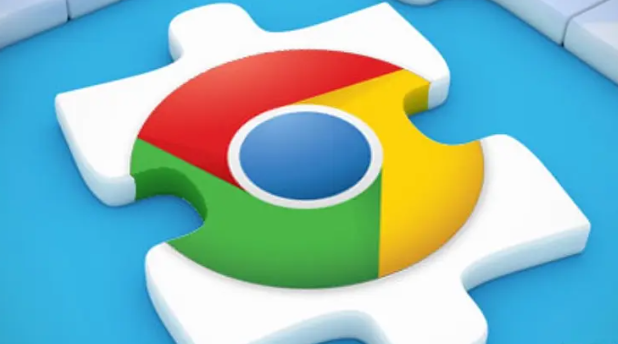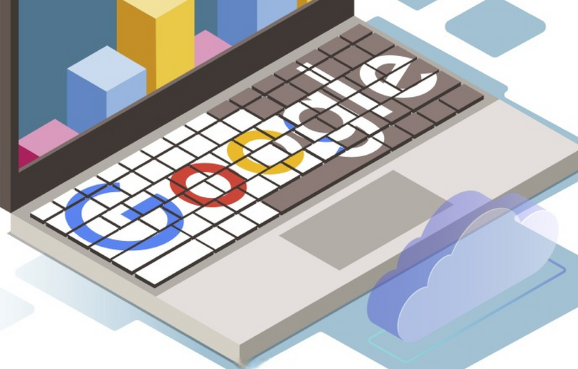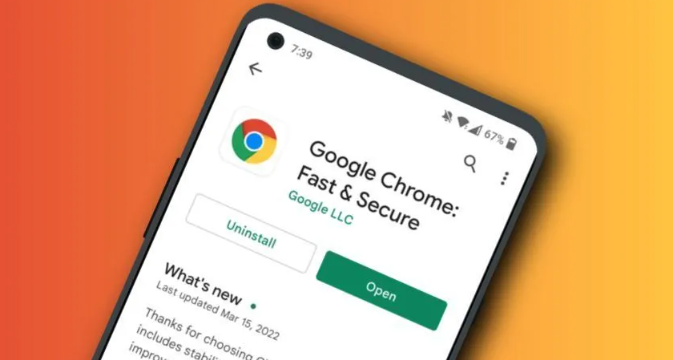google Chrome浏览器密码管理安全设置方法
时间:2025-07-27
来源:谷歌浏览器官网

打开Chrome浏览器,点击右上角三个点图标进入菜单选择“设置”。向下滚动找到“自动填充”区域,点击“密码”选项。在此页面可开启或关闭“提示保存密码”和“自动登录”功能,建议保持启用状态以便系统主动捕获新网站的登录凭据。当访问需要输入账号的网站时,浏览器会弹出保存询问框,确认后即可将加密后的凭证存入本地数据库。
进入密码管理界面查看已保存记录。通过地址栏直接输入`chrome://settings/passwords`快速跳转至列表页。每个条目右侧显示网站地址、用户名及隐藏的密码字段,点击眼睛图标并验证设备锁屏密码后可临时查看明文内容。若需修改特定网站的登录信息,点击对应条目的更多按钮选择“编辑”,在弹出窗口更新用户名或密码并保存更改。删除无用账户则选择同一位置的“删除”选项。
定期导出备份重要数据。在密码列表上方点击三点菜单选择“导出密码...”,生成包含所有条目的CSV文件存储到安全位置。该文件采用系统用户账户加密保护,避免明文泄露风险。同步功能支持跨设备访问相同资料,确保在另一台登录同一Google账号的设备上能实时获取最新密码库。
启用两步验证增强防护层级。虽然主要在账户层面实施,但关联的Google账户开启此功能后,即使密码被盗也能通过二次身份验证阻止非法登录尝试。此外,浏览器内置的安全检查工具会定期扫描弱密码并提出强度改进建议,用户应根据提示及时更新过时或重复使用的密钥。
通过上述步骤逐步排查和处理,通常可以解决大部分关于Google Chrome浏览器密码管理安全设置的问题。如果问题依旧存在,建议联系官方技术支持团队获取进一步帮助。